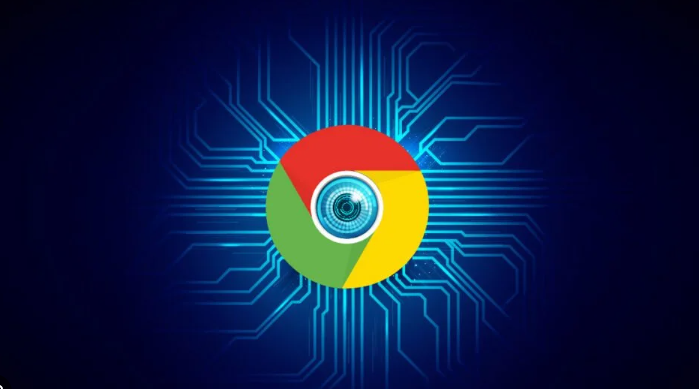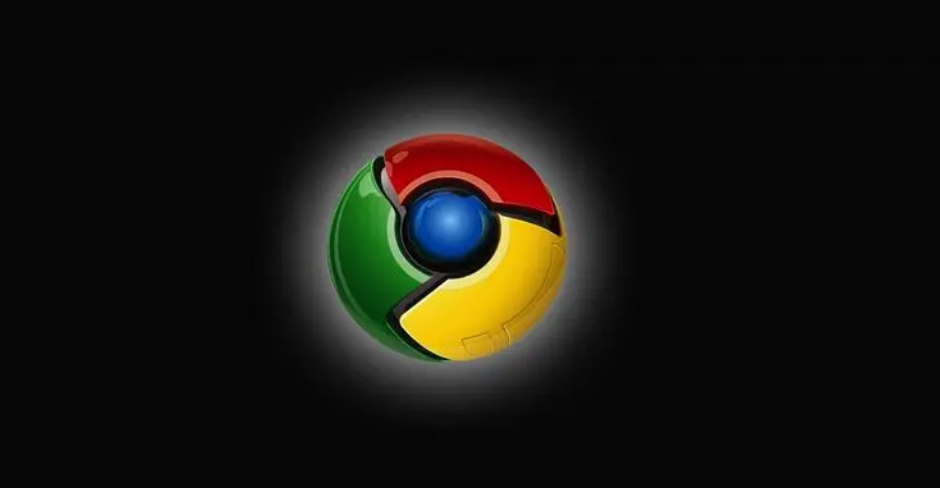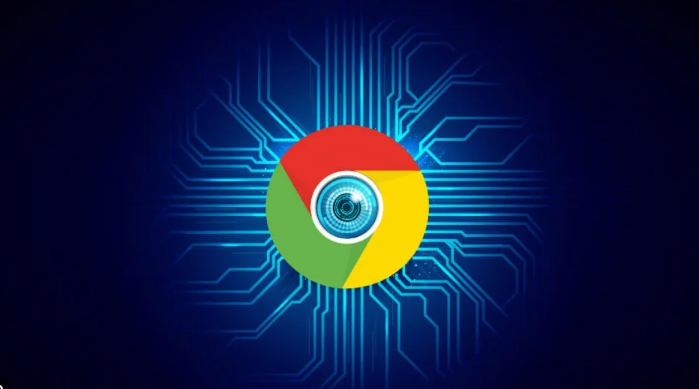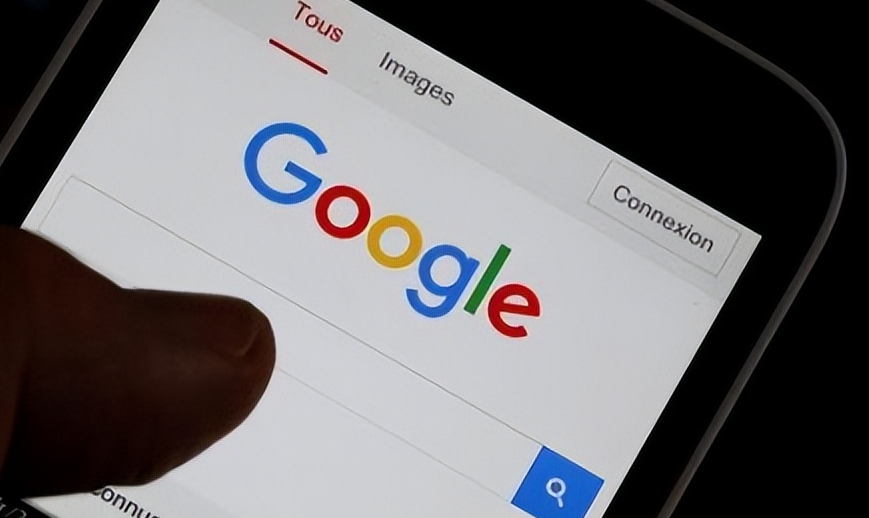教程详情

缓存清理步骤
1. 打开设置:点击右上角三个点,选择“设置”。
2. 进入隐私和安全:在设置页面向下滚动,找到“隐私和安全”部分,点击“清除浏览数据”。
3. 选择清理内容:勾选“缓存的图片和文件”,时间范围建议选择“全部时间”,点击“清除数据”即可。
4. 验证效果:清理后重新访问网页,观察加载速度是否提升,同时检查浏览器是否更流畅。
浏览器加速方法
1. 启用硬件加速:进入设置→高级→系统,勾选“使用硬件加速模式(如果可用)”,重启浏览器生效。此功能通过GPU分担图形处理任务,显著提升视频播放和页面渲染速度。
2. 关闭不必要的标签页:右键点击不需要的标签页,选择“关闭”,或按快捷键`Ctrl+W`(Windows)/`Cmd+W`(Mac)逐个关闭。
3. 管理扩展程序:进入设置→扩展程序,禁用或删除不常用的插件(如广告拦截工具、下载管理器),减少资源占用。
4. 使用省内存模式:在设置→性能中,开启“省内存模式”,Chrome会自动冻结长时间未使用的标签页,释放内存资源。
5. 结束后台任务:按`Shift+Esc`打开任务管理器,结束占用CPU或内存过高的进程(如视频流、网页游戏等)。
通过以上方法,可有效清理缓存并提升浏览器运行效率,建议定期维护以保持最佳性能。